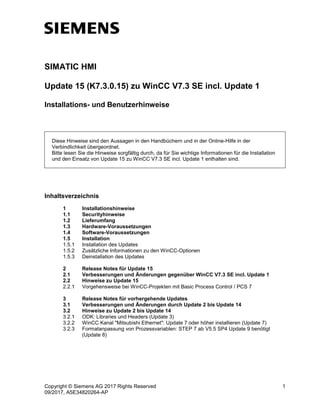
Win cc v73_update15_readme
- 1. Copyright © Siemens AG 2017 Rights Reserved 1 09/2017, A5E34820264-AP SIMATIC HMI Update 15 (K7.3.0.15) zu WinCC V7.3 SE incl. Update 1 Installations- und Benutzerhinweise Diese Hinweise sind den Aussagen in den Handbüchern und in der Online-Hilfe in der Verbindlichkeit übergeordnet. Bitte lesen Sie die Hinweise sorgfältig durch, da für Sie wichtige Informationen für die Installation und den Einsatz von Update 15 zu WinCC V7.3 SE incl. Update 1 enthalten sind. Inhaltsverzeichnis 1 Installationshinweise 1.1 Securityhinweise 1.2 Lieferumfang 1.3 Hardware-Voraussetzungen 1.4 Software-Voraussetzungen 1.5 Installation 1.5.1 Installation des Updates 1.5.2 Zusätzliche Informationen zu den WinCC-Optionen 1.5.3 Deinstallation des Updates 2 Release Notes für Update 15 2.1 Verbesserungen und Änderungen gegenüber WinCC V7.3 SE incl. Update 1 2.2 Hinweise zu Update 15 2.2.1 Vorgehensweise bei WinCC-Projekten mit Basic Process Control / PCS 7 3 Release Notes für vorhergehende Updates 3.1 Verbesserungen und Änderungen durch Update 2 bis Update 14 3.2 Hinweise zu Update 2 bis Update 14 3.2.1 ODK: Libraries und Headers (Update 3) 3.2.2 WinCC Kanal "Mitsubishi Ethernet": Update 7 oder höher installieren (Update 7) 3.2.3 Formatanpassung von Prozessvariablen: STEP 7 ab V5.5 SP4 Update 9 benötigt (Update 8)
- 2. 2 Copyright © Siemens AG 2017 Rights Reserved 09/2017, A5E34820264-AP Rechtliche Hinweise Warnhinweiskonzept Dieses Handbuch enthält Hinweise, die Sie zu Ihrer persönlichen Sicherheit sowie zur Vermeidung von Sachschäden beachten müssen. Die Hinweise zu Ihrer persönlichen Sicherheit sind durch ein Warndreieck hervorgehoben, Hinweise zu alleinigen Sachschäden stehen ohne Warndreieck. Je nach Gefährdungsstufe werden die Warnhinweise in abnehmender Reihenfolge wie folgt dargestellt. GEFAHR bedeutet, dass Tod oder schwere Körperverletzung eintreten wird, wenn die entsprechenden Vorsichtsmaßnahmen nicht getroffen werden. WARNUNG bedeutet, dass Tod oder schwere Körperverletzung eintreten kann, wenn die entsprechenden Vorsichtsmaßnahmen nicht getroffen werden. VORSICHT bedeutet, dass eine leichte Körperverletzung eintreten kann, wenn die entsprechenden Vorsichtsmaßnahmen nicht getroffen werden. ACHTUNG bedeutet, dass Sachschaden eintreten kann, wenn die entsprechenden Vorsichtsmaßnahmen nicht getroffen werden. Beim Auftreten mehrerer Gefährdungsstufen wird immer der Warnhinweis zur jeweils höchsten Stufe verwendet. Wenn in einem Warnhinweis mit dem Warndreieck vor Personenschäden gewarnt wird, dann kann im selben Warnhinweis zusätzlich eine Warnung vor Sachschäden angefügt sein. Qualifiziertes Personal Das zu dieser Dokumentation zugehörige Produkt/System darf nur von für die jeweilige Aufgabenstellung qualifiziertem Personal gehandhabt werden unter Beachtung der für die jeweilige Aufgabenstellung zugehörigen Dokumentation, insbesondere der darin enthaltenen Sicherheits- und Warnhinweise. Qualifiziertes Personal ist auf Grund seiner Ausbildung und Erfahrung befähigt, im Umgang mit diesen Produkten/Systemen Risiken zu erkennen und mögliche Gefährdungen zu vermeiden. Bestimmungsgemäßer Gebrauch von Siemens-Produkten Beachten Sie Folgendes: WARNUNG Siemens-Produkte dürfen nur für die im Katalog und in der zugehörigen technischen Dokumentation vorgesehenen Einsatzfälle verwendet werden. Falls Fremdprodukte und -komponenten zum Einsatz kommen, müssen diese von Siemens empfohlen bzw. zugelassen sein. Der einwandfreie und sichere Betrieb der Produkte setzt sachgemäßen Transport, sachgemäße Lagerung, Aufstellung, Montage, Installation, Inbetriebnahme, Bedienung und Instandhaltung voraus. Die zulässigen Umgebungsbedingungen müssen eingehalten werden. Hinweise in den zugehörigen Dokumentationen müssen beachtet werden. Marken Alle mit dem Schutzrechtsvermerk ® gekennzeichneten Bezeichnungen sind eingetragene Marken der Siemens AG. Die übrigen Bezeichnungen in dieser Schrift können Marken sein, deren Benutzung durch Dritte für deren Zwecke die Rechte der Inhaber verletzen kann. Haftungsausschluss Wir haben den Inhalt der Druckschrift auf Übereinstimmung mit der beschriebenen Hard- und Software geprüft. Dennoch können Abweichungen nicht ausgeschlossen werden, so dass wir für die vollständige Übereinstimmung keine Gewähr übernehmen. Die Angaben in dieser Druckschrift werden regelmäßig überprüft, und notwendige Korrekturen sind in den nachfolgenden Auflagen enthalten.
- 3. Copyright © Siemens AG 2017 Rights Reserved 3 09/2017, A5E34820264-AP 1 Installationshinweise Die Installationshinweise enthalten wichtige Informationen, die Sie für die Installation des Updates benötigen. Lesen Sie diese Hinweise vor der Installation. 1.1 Securityhinweise Siemens bietet Produkte und Lösungen mit Industrial Security-Funktionen an, die den sicheren Betrieb von Anlagen, Systemen, Maschinen und Netzwerken unterstützen. Um Anlagen, Systeme, Maschinen und Netzwerke gegen Cyber-Bedrohungen zu sichern, ist es erforderlich, ein ganzheitliches Industrial Security-Konzept zu implementieren (und kontinuierlich aufrechtzuerhalten), das dem aktuellen Stand der Technik entspricht. Die Produkte und Lösungen von Siemens formen nur einen Bestandteil eines solchen Konzepts. Der Kunde ist dafür verantwortlich, unbefugten Zugriff auf seine Anlagen, Systeme, Maschinen und Netzwerke zu verhindern. Systeme, Maschinen und Komponenten sollten nur mit dem Unternehmensnetzwerk oder dem Internet verbunden werden, wenn und soweit dies notwendig ist und entsprechende Schutzmaßnahmen (z.B. Nutzung von Firewalls und Netzwerksegmentierung) ergriffen wurden. Zusätzlich sollten die Empfehlungen von Siemens zu entsprechenden Schutzmaßnahmen beachtet werden. Weiterführende Informationen über Industrial Security finden Sie unter: http://www.siemens.com/industrialsecurity Die Produkte und Lösungen von Siemens werden ständig weiterentwickelt, um sie noch sicherer zu machen. Siemens empfiehlt ausdrücklich, Aktualisierungen durchzuführen, sobald die entsprechenden Updates zur Verfügung stehen und immer nur die aktuellen Produktversionen zu verwenden. Die Verwendung veralteter oder nicht mehr unterstützter Versionen kann das Risiko von Cyber-Bedrohungen erhöhen. Um stets über Produkt-Updates informiert zu sein, abonnieren Sie den Siemens Industrial Security RSS Feed unter: http://www.siemens.com/industrialsecurity Industrial Security Alerts Informationen zu Sicherheits-Patches und Sicherheits-Updates erhalten Sie im Internet: • http://www.industry.siemens.com/topics/global/de/industrial-security/news-alerts/ Windows 7 / Windows Server 2008 R2: Ungültige Zertifikatsvalidierung Die neuen, zur Signierung verwendeten Zertifikate werden auf den Betriebssystemen Windows 7 und Windows Server 2008 R2 möglicherweise nicht validiert. Wenn Sie keine Möglichkeit haben, den Zertifikatspeicher online zu aktualisieren, wird gegebenenfalls die Signatur der Produktdateien als ungültig angezeigt. Aktualisieren Sie in diesem Fall auf den Offline-Systemen die von Microsoft bereitgestellten Root Zertifikate (Stammzertifikate). Folgen Sie dafür den Anweisungen im FAQ 109748887: • https://support.industry.siemens.com/cs/ww/de/view/109748887 WebNavigator-Server: Sichere Verbindung über HTTPS verwenden Um die Sicherheit Ihrer Kommunikation zu erhöhen, konfigurieren Sie den WebNavigator-Server so, dass nur HTTPS-Verbindungen unterstützt werden. Dafür benötigen Sie ein digitales Zertifikat für Ihren WebNavigator-Server. Nähere Informationen finden Sie im Microsoft Support unter "Einrichten eines HTTPS-Dienstes in IIS" (http://support.microsoft.com/kb/324069). Websiteübergreifende Anforderungsfälschung beim WebNavigator vermeiden (Cross Site Request Forgery) Die websiteübergreifende Anforderungsfälschung ähnelt der Schwachstelle durch siteübergreifendes Skripting (XSS, Cross Site Scripting). Der Angriff wird ausgelöst, wenn ein authentifizierter Benutzer auf einen bösartigen Link klickt. Diese Schwachstelle existiert auch, wenn Skripting im Browser deaktiviert ist. Siemens empfiehlt: • Arbeiten Sie mit keinen anderen Anwendungen oder Diensten, die mit dem Internet zu tun haben. • Melden Sie sich ab, wenn Sie den WebNavigator nicht mehr benötigen.
- 4. 4 Copyright © Siemens AG 2017 Rights Reserved 09/2017, A5E34820264-AP 1.2 Lieferumfang Der Lieferumfang des Pakets umfasst: • Update 15 (K7.3.0.15) für das Softwarepaket WinCC V7.3 SE incl. Update 1. Dieses Update enthält alle Korrekturen, die in Updates oder Patches für V7.3 SE incl. Update 1 frei gegeben wurden. Das Update ist auch für Microsoft SQL Server 2008 R2 SP3 frei gegeben (KB2979597). Weitere Informationen zur Installation des Service Pack 3 für SQL Server 2008 R2 finden Sie unter: • https://support.industry.siemens.com/cs/de/de/view/109479147 1.3 Hardware-Voraussetzungen Keine Änderung gegenüber WinCC V7.3 SE incl. Update 1 1.4 Software-Voraussetzungen WinCC V7.3 SE incl. Update 1 oder mindestens eine Option von WinCC V7.3 SE incl. Update 1. 1.5 Installation 1.5.1 Installation des Updates Beenden Sie alle Applikationen (z. B. WinCC RT, MS Word usw.) vor dem Setup-Start. Update über Download-Datei Wenn Ihnen das Update als selbstextrahierende Download-Datei vorliegt, dann entpacken Sie dieses Update nur auf einem PC mit installiertem WinCC V7.3 SE incl. Update 1. Wenn Sie dieses Update auf einem PC ohne installiertes WinCC benötigen, dann kopieren Sie das entpackte Update auf diesen PC. Entpacken Sie die EXE-Datei auf Ihre Festplatte und doppelklicken Sie auf die Datei Setup.exe. Autostart deaktivieren Wenn Sie die Funktion "WinCC-AutoStart" verwenden, deaktivieren Sie diese vor der Software-Aktualisierung. • Client: "Start > SIMATIC > WinCC > Autostart" • Server: "Start > SIMATIC > WinCC > Autostart" bzw. "Start > SIMATIC > SIMATIC Net > PC-Station einstellen > Applikationen > Autostart" Starten Sie nach dem Deaktivieren von WinCC Autostart den PC neu. Installation durchführen Das Setup-Programm führt Sie durch die gesamte Installation. Nach der Installation ist abhängig von der Systemkonfiguration ein Neustart erforderlich. Wird während des Setup, nachdem Sie die Bedingungen zur Lizenzvereinbarung akzeptiert haben, die Schaltfläche "Weiter" nicht aktiv geschaltet, können Sie das Setup abbrechen. In diesem Fall wurde das Update schon auf dem PC installiert und somit ist keine Aktualisierung der installierten Komponenten notwendig. Update-Installation in einem verteilten System Installieren Sie das Update auf allen PCs Ihrer Anlage. Wenn auf den Clients bzw. Servern unterschiedliche Update-Versionen installiert sind, ist keine Projektierungsänderung im WinCC-Projekt möglich. Nachinstallation Wenn Sie eine Nachinstallation von der Liefer-DVD durchgeführt haben, müssen Sie das Update erneut installieren.
- 5. Copyright © Siemens AG 2017 Rights Reserved 5 09/2017, A5E34820264-AP 1.5.2 Zusätzliche Informationen zu den WinCC-Optionen Wenn Sie Optionen von der Liefer-DVD nachinstallieren, müssen Sie für diese Optionen das Update erneut installieren. Installation des Update für WinCC/WebNavigator Um dem WebNavigator Client die aktuelle Version der Plug-Ins zur Verfügung zu stellen, starten Sie nach der Update-Installation auf dem WebNavigator Server den WinCC Web Configurator. Update des Web-Client V6.x über Download Wenn Sie für die Update-Installation auf einem Web-Client V6.x das Download vom Web-Server verwenden, dann deinstallieren Sie zuerst den bestehenden Web-Client. Wenn Sie den Web-Client nicht deinstalliert haben, zeigt das Setup-Programm eine entsprechende Meldung an. 1.5.3 Deinstallation des Updates Die Deinstallation des Updates ist nicht möglich.
- 6. 6 Copyright © Siemens AG 2017 Rights Reserved 09/2017, A5E34820264-AP 2 Release Notes für Update 15 Diese Hinweise sind den Aussagen in den Handbüchern und in der Online-Hilfe in der Verbindlichkeit übergeordnet. 2.1 Verbesserungen und Änderungen gegenüber WinCC V7.3 SE incl. Update 1 Das Verhalten der WinCC-Komponenten wurde gegenüber WinCC V7.3 SE incl. Update 1 inklusive vorhergehenden Updates und Patches in den folgenden Bereichen verbessert: WinCC Basis • Siemens Security Advisory für WinCC: - Informationen zu geschlossenen Security Vulnerabilites finden Sie in den Sicherheitsempfehlungen unter: - http://www.siemens.com/cert/advisories - Aktuelles Siemens Security Advisory "SSA-275839" • WinCC-Projekte: - Aktualisieren eines Server-Packages in bestehenden Projekten • Benutzerverwaltung: - SIMATIC Logon: Wenn ein Server-Projekt mit einem Client ohne eigenes Projekt geöffnet wird, darf der berechtigte Benutzer in Benutzergruppen Mitglied sein, deren Namen mehr als zwei Bindestriche enthalten. • Graphics Designer: - Anwender-Objekte: Korrekte Anzeige der Attribute nach dem Löschen der Eigenschafts-Gruppe "Sonstiges" im Konfigurationsdialog. - Für Strukturvariablen kann der Dynamic-Wizard "Anwenderobjekt-Verschaltung tauschen" eingesetzt werden. • Tag Logging: - Stabilität bei der Anmeldung von Variablen am Tag Logging-Server, wenn die Datenbank inkonsistente Einträge enthält. - WinCC OnlineTrendControl in Runtime: Die installierten WinCC-Sprachen haben keine Auswirkung auf das Öffnen des Dialogs "Archiv-/Variablenselektion" in der gewählten Runtimesprache. • Alarm Logging: - In Bedienmeldungen werden Gleitkommazahlen mit dem Trennzeichen dargestellt, das zur Runtime-Sprache passt. - Manuell eingegebene Variablennamen für die Definition von Zustandsvariablen dürfen einen Punkt enthalten, z. B. bei Strukturvariablen. - Systemmeldung 1008001 "Falscher Loginname/Passwort": Wenn nach einem automatischen Logout ein ungültiger Benutzername oder ein ungültiges Passwort eingegeben wird, bleibt der Systemblock "Benutzername" leer. • Archivsystem: - Stabilität der Applikation "CCArchiveManager.exe" auf einem OS-Server • Cross Reference: - Stabilität beim Öffnen des Editors - Variablen mit dem Datentyp "Datum/Uhrzeit" werden korrekt angezeigt. - Migrierte Projekte: Status von verwendeten Variablen wird korrekt angezeigt.
- 7. Copyright © Siemens AG 2017 Rights Reserved 7 09/2017, A5E34820264-AP • Basic Process Control: - Picture Tree: Korrekte Auswertung der bereichsspezifischen Berechtigungen bei Funktionen der Symbolleiste im WinCC UserArchiveControl. - Time Synchronization: Zeitsynchronisation von Computern, deren Computername die maximale Anzahl von Zeichen enthält. • Runtime: - Stabilität der Applikation "pdlrt.exe" beim Verwenden des WinCC AlarmControl - Stabilität der Applikation "CCTlgServer.exe" am OS-Server beim Abrufen großer Datenmengen über eine OpenPCS 7-Station. - Ressourcenverbrauch der Applikation "CCProjectMgr.exe" • OPC-Server: - WinCC-OPC-UA-AE-Server: Liste aller Meldungs-Attribute wird dem Client zur Verfügung gestellt. WinCC-Kanäle • Mitsubishi Ethernet: - Stabilität der Applikation "CCDMRTChannelhost" beim Verbindungsabbruch. • SIMATIC S7-1200, S7-1500 Channel: - Formatanpassung von Variablen mit dem Datentyp "Datum/Uhrzeit" WinCC/WebNavigator • Web-Client: - Wenn der Windows Firewall-Service deaktiviert ist, wird die Silent-Installation eines WebNavigator-Client erfolgreich ausgeführt. • Web-Server: - SIMATIC Logon: Stabilität beim Login mit einem Windows Benutzernamen 2.2 Hinweise zu Update 15 2.2.1 Vorgehensweise bei WinCC-Projekten mit Basic Process Control / PCS 7 Bei Projekten mit Basic Process Control müssen Sie zur Aktualisierung der Daten den OS-Projekteditor durchlaufen lassen. Aktivieren Sie die folgende Einstellung: • Komplettprojektierung (Verlust der Online-Änderungsladefähigkeit)
- 8. 8 Copyright © Siemens AG 2017 Rights Reserved 09/2017, A5E34820264-AP 3 Release Notes für vorhergehende Updates 3.1 Verbesserungen und Änderungen durch Update 2 bis Update 14 Das Verhalten der WinCC-Komponenten wurde in den folgenden Bereichen verbessert: WinCC Basis Komponente Verbesserung Handlungs- bedarf Siemens Security Advisory für WinCC Weitere Informationen zu geschlossenen Security Vulnerabilities finden Sie in den Sicherheitsempfehlungen "Vulnerabilities in SIMATIC WinCC, PCS 7 and WinCC in TIA Portal": - Siemens Security Advisory SSA-134508 - Siemens Security Advisory SSA-378531 unter http://www.siemens.com/cert/advisories - WinCC-Projekte Korrekte Lizenz-Auswertung - WinCC V7.3 ASIA: Korrekte Lizenz-Auswertung des "License Key USB Hardlock", wenn ein weiterer USB-Anschluss belegt wird. - WinCC Download-Datei: Installation des Updates über die SIMATIC Management Console - Automatisches Hochfahren über Autostart - 64-Bit-Betriebssystem: Performance von Autostart, wenn SIMATIC Net eingesetzt wird - Beim Öffnen eines OS-Projekts über den SIMATIC Manager erscheint ein Hinweis, wenn der lokale Rechnername nicht mit dem Rechnernamen im Projekt übereinstimmt - Taskbar Notification Area (Tray-Bereich): Symbol "SIMATIC WinCC" zeigt den Zustand korrekt an, wenn der Rechnername im WinCC-Projekt nicht mit dem lokalen Rechnernamen übereinstimmt. - Beim Einsatz von NIC-Teaming wird im Dialog "Simatic Shell" der virtuelle Netzwerkadapter angezeigt, nicht der physikalische. - Aktivieren von Runtime, wenn das Prozesswertarchiv eine Archivvariable enthält, deren Name mehr als 64 Zeichen lang ist. - Anzeige der gelesenen Variablen im Dialog "Status Verbindungen" -
- 9. Copyright © Siemens AG 2017 Rights Reserved 9 09/2017, A5E34820264-AP Komponente Verbesserung Handlungs- bedarf WinCC-Projekte Text Distributor: Importierte Übersetzungen für das Objekt "Textliste" wirken sich nur auf die geänderte Sprache aus. - Text Distributor: Stabilität beim Exportieren von referenzierten Texten in Bildern - Text Distributor: Die konfigurierten Texte am DataSet-Objekt werden beim Export berücksichtigt. - Benutzer- verwaltung WinCC Login-Dialog: Anzeige der Windows Charms Bar wird unterdrückt, wenn WinCC Runtime aktiviert ist. - WinCC UserAdminControl: Auf Clients mit eigenem Projekt wird der Name der Bereiche im Dialog "Berechtigungsstufen" korrekt angezeigt. - Import von umfangreichen Konfigurationsdateien über das WinCC Configuration Studio - Wenn auf dem OS-Client ohne eigenes Projekt eine elektronische Signatur verwendet wird, werden die zugehörigen Systemmeldungen ausgelöst (CCEsigDlg.ESIG). Beachten Sie, dass auf einem OS-Client mit eigenem Projekt im Bereich "Serverdata" ein Standardserver für Alarme konfiguriert sein muss. - Graphics Designer Konvertieren von Passwort-geschützten Prozessbildern - Stabilität der Applikation "Grafexe.exe" beim Speichern von Bildern mit mehreren Faceplate-Instanzen, die auf denselben Faceplate-Typ verweisen. - Stabilität beim Öffnen von Bildern in Multi-User-Engineering-Projekten, wenn der Bildname die Zeichenfolge "_%" enthält. - Speichern von Prozessbildern nach dem Einkopieren von Objekten, bei denen eine TAB-Reihenfolge konfiguriert ist. - Bei Auswahl einer Grafik über den Bildauswahldialog werden die in Unterverzeichnissen von "GraCS" abgelegten Dateien nicht mehr zusätzlich in das Hauptverzeichnis "GraCS" kopiert. - Keine Positionsveränderungen an Objekten durch den Import von Texten mit dem Text Distributor - Statische Texte mit aktivierter Rahmenanpassung werden für alle Textgrößen korrekt angezeigt. - Korrekte Darstellung von Kreisbögen - Korrekte Linien-Darstellung bei Kreissegmenten und Ellipsensegmenten -
- 10. 10 Copyright © Siemens AG 2017 Rights Reserved 09/2017, A5E34820264-AP Komponente Verbesserung Handlungs- bedarf Graphics Designer Polygonzug: Beim Rotieren von gruppierten Polygonzügen bleibt die Höhe beim Ändern der Breite gleich. - Polygonzug mit Linienstärke=0 wird nicht mehr angezeigt, wenn "Dynamisches Füllen" aktiviert ist. - Polygonrohr: Änderungen der Eigenschaft "Position X" werden korrekt angezeigt. - Balken: Farbumschlag bei Grenzwertverletzung - Positionierung der Balkenskala, wenn die Hardware- beschleunigte Grafikdarstellung (Direct2D) aktiviert ist. - Button: Beschriftung ist korrekt platziert - Projektierung der erweiterten Statusanzeige, wenn das Design "WinCC Classic" gewählt ist - In migrierten Projekten wird im Dialog "Objekteigenschaft" die Klappliste der Eigenschaft "X-Ausrichtung" korrekt angezeigt. - Korrekte Darstellung von SVG-Dateien - Prozessbilder, die Objekte aus der "Siemens HMI Symbol Library" enthalten: Korrekte Füllstandsanzeige von Balken-Objekten - Siemens HMI Symbol Library: Die Registerkarte "zentrale Farbpalette" wird im Dynamik-Dialog nicht mehr angezeigt, da Objekte der HMI Symbol Library nicht unterstützt werden. - Ausdrucken von Prozessbildern, die ein ActiveX-Control oder ein Control der Symbolbibliohek "Siemens HMI Symbol Library" enthalten. - Mit dem Attribut "Anzeige (Visible)" ausgeblendete ActiveX-Controls bleiben im Prozessbild auch nach dem Zoomen unsichtbar. - Beim Speichern von Anwender-Objekten, die ein E/A-Feld mit aktivierter Rahmenanpassung enthalten, bleiben die projektierten Werte für Höhe und Breite erhalten. - EA-Felder in Anwender-Objekten: Der Tooltip-Text wird in allen ausgefüllten Sprachen gespeichert. - E/A-Feld in einem Anwender-Objekt: Wenn die Einstellung "Rahmenanpassung" aktiviert ist, führt wiederholtes Aufrufen von <Strg+C> zum Kopieren des Objekts nicht zu einer Fehlermeldung. - Exportieren von Anwender-Objekten mit dem Dynamic Wizard "Export Bildobjekte": Entfernen von Zeilenumbrüche in exportieren CSV-Dateien -
- 11. Copyright © Siemens AG 2017 Rights Reserved 11 09/2017, A5E34820264-AP Komponente Verbesserung Handlungs- bedarf Graphics Designer Verwendung des Dynamic Wizard "Anwenderobjekt-Verschaltung tauschen" - Funktion "Umverdrahten der Variablenanbindungen", wenn Variablen-Zusätze verwendet werden, z. B. @NOP, @NOTP und @NOSP. - Das Smart-Objekt "Dataset" steht auch ohne PCS 7-Installation zur Verfügung. - DataSet-Objekt: Nach dem Ergänzen eines Items bleibt die Dynamisierung des zuvor erstellten Items erhalten. - Wenn in Faceplate-Instanzen die Eigenschaften von Objekten eines Faceplate-Typs dynamisiert sind, dann hat das Löschen von Objekten in Faceplate-Typen nur Auswirkungen auf die Dynamisierung der betroffenen Objekte. - Migrierte Projekte: In kopierten Faceplate-Instanzen werden Text-Änderungen an Eigenschaften gespeichert. - Verschieben von Objekten über die Pfeiltasten, nachdem der VBA-Editor geöffnet und geschlossen wurde. - Verhalten des Dynamik-Dialogs, wenn Variablennamen mit einem Variablen-Präfix konfiguriert sind - Die vom Anwender definierte Anordnung der Symbolleisten bleibt auch nach einem OS-Übersetzen erhalten. - Einfügen von Variablen über den STEP 7 Symbol Server per Drag&Drop - Variablenhaushalt Stabilität des WinCC Configuration Studio beim Exportieren von Strukturvariablen - Runtime-Persistenz bei mehr als 10.000 projektierten Variablen - Der konfigurierte Ersatzwert wird bei Verbindungsfehlern übernommen. - Zugriff auf Textvariablen in Strukturen mit absoluter Adressierung - Export und Import von Strukturen mit internen Strukturelementen vom Typ "Textreferenz". - Strukturvariablen: Beim Ändern der Verbindungsdaten bleibt die projektierte Formatanpassung erhalten. - Kommunikationskanal S7-1500: Lesen von Strukturvariablen, nachdem eine Verbindung für den Kanal "SIMATIC S7 Protocol Suite" angelegt wurde -
- 12. 12 Copyright © Siemens AG 2017 Rights Reserved 09/2017, A5E34820264-AP Komponente Verbesserung Handlungs- bedarf Variablenhaushalt SIMATIC S7-1200, S7-1500 Channel: Beim Laden von AS-Symbole aus einer Datei werden alle Variablen eingelesen. - SIMATIC S7-1200, S7-1500 Channel: Performance beim Laden von Variablen aus der Steuerung über: "AS Symbole > Laden aus AS" - Datenmanager: Variablen, die in Runtime mit dem STEP 7 Symbol Server verschaltet werden - Änderungen an der WinCC Formatanpassung im CFC-Dialog "Operator Control and Monitoring" werden beim OS-Übersetzen übertragen siehe 3.2.3 Tag Logging Optimierte interne Verwaltung von Archivvariablen - Stabilität beim Laden von Archivwerten. - WinCC OnlineTrendControl: Performance beim Anzeigen von Archivwerten - WinCC OnlineTrendControl: Übernahme von Control- Eigenschaften über die Funktion "Eigenschaften kopieren" - WinCC OnlineTrendControl: Mehrere Kurvenfenster in demselben Control haben eine einheitliche Höhe. - WinCC OnlineTrendControl: Stabilität des CSV-Exports, wenn während des Exports zwischen den anzuzeigenden Datensätzen gewechselt wird. - Die Export-Funktion des WinCC OnlineTrendControl berücksichtigt langzeitrelevante Daten des SIMATIC Process Historian. - WinCC OnlineTrendControl: Der CSV-Export berücksichtigt auch Daten des WinCC Umlaufarchivs, wenn der gewählte Zeitbereich zusätzlich langzeitrelevante Daten aus dem Process Historian enthält. - WinCC OnlineTrendControl: Beim Export der Daten über einen externen Funktionsaufruf wird der Fortschrittsbalken korrekt angezeigt. - Migrierte Projekte: Runtime-Persistenz im WinCC OnlineTrendControl - Migrierte Projekte: Funktion "Archivieren nach Segmentwechsel" für eine "zyklisch-kontinuierlich" Erfassung verfügbar. -
- 13. Copyright © Siemens AG 2017 Rights Reserved 13 09/2017, A5E34820264-AP Komponente Verbesserung Handlungs- bedarf Alarm Logging Stabilität der Applikation "CCAlgRtServer.exe" - Stabilität beim Deaktivieren von Runtime - Stabilität beim Deaktivieren von Runtime, wenn noch keine Meldung archiviert wurde. - Redundante Projekte: Korrekte Anzeige von Meldungen nach Verbindungsverlust. - Migrierte Projekte: Korrekte Anzeige der konfigurierten Meldungen im Editor "Alarm Logging" - Die Eigenschaft "Löst eine Aktion aus" kann in Runtime projektiert werden und ist ohne Runtime-Neustart wirksam - Funktion "Loop in Alarm" über den Import von Meldungen deaktivieren. - Der Infotext von Meldungen kann bis zu 255 Zeichen lang sein. - Exportierten Meldegruppen wird nach dem Import die korrekte Meldegruppen-Ebene zugewiesen - Einlesen von AS-Meldungen einschließlich Meldetexten über das WinCC Configuration Studio. - In STEP 7 über "Systemfehler melden" generierte Meldungen werden korrekt angezeigt. - Die Zustandsvariable einer Meldegruppe wird korrekt gesetzt, wenn die Option "Rückladen nach Netzausfall" aktiviert ist. - Das Bearbeiten von Archivwerten im WinCC OnlineTableControl erzeugt auch am WinCC-Client eine Bedienmeldung. - WinCC AlarmControl: Meldetexte von AS-Meldungen werden korrekt angezeigt. - WinCC AlarmControl: Erstellen und Speichern von Selektionen in Runtime in redundanten Systemen - WinCC AlarmControl: Stabilität bei der Abfrage von Meldungen über eine Selektion - WinCC AlarmControl: Anzeige von verschachtelten Meldegruppen im Sperrdialog - Status-Meldungen der S7-1500 werden vollständig angezeigt. - Einsatz der Snapshot-Funktion bei SIMIT Virtual Controller (VC) -
- 14. 14 Copyright © Siemens AG 2017 Rights Reserved 09/2017, A5E34820264-AP Komponente Verbesserung Handlungs- bedarf Protokollsystem Druckaufträge von einem Client ohne eigenes Projekt werden ohne Zeitverzögerung gedruckt. - WinCC-Projekt im WinCC ServiceMode: Drucken an Clients ohne eigenes Projekt - X-Ausrichtung von Variablenwerten, wenn der Datentyp "Dezimal" gewählt ist - Layouts mit dem Objekt "Eingefügtes Layout" können auf der OS gedruckt werden, auch wenn die ES nicht erreichbar ist. - Aufruf als Embedded Layout: Korrekte Darstellung des WinCC OnlineTableControl - Aufruf als Embedded Layout: Korrekte Darstellung von Bitmaps, die über ein OLE-Objekt eingebunden sind. - Korrekte mehrseitige Ausgabe eines WinCC UserArchiveControl, wenn die Spaltenüberschrift deaktiviert ist. - Beim Einsatz von Basic Process Control wird das als Seitenlayout konfigurierte Meldefolgeprotokoll mit vollständigem Inhalt ausgegeben. - In einem Protokoll mit dem Objekt "CSV-Provider Kurve" wird die Kurve korrekt angezeigt. - Verwenden von Variablen zur dynamischen Erstellung von SQL-Statements in ODBC-Datenbanktabellen - User Archives Stabilität der Applikation "CCUsrAcv.exe" in Runtime beim Aktualisieren von Variablen - Auswahl von Variablen des Typs "Vorzeichenloser 16-Bit Wert" für Felder des Typs "Zahl (Integer)" - String eines Felds mit der Funktion "uaArchiveGetFieldValueString" auslesen - Import aus einer CSV-Datei über die Funktion "uaArchiveImport", wenn die letzte Spalte das Datenformat "String" enthält - Funktion "uaArchiveSetFieldValueFloat", wenn die Formateinstellungen in den regionalen Einstellungen des Betriebsystems vom Standard abweichen - User Archive Editor: Auswahl von Variablen vom Typ "Datum/Uhrzeit" für die Kommunikation über Datenmanagervariablen. - WinCC UserArchiveControl: Die projektierte Spaltenbreite wird korrekt angezeigt. -
- 15. Copyright © Siemens AG 2017 Rights Reserved 15 09/2017, A5E34820264-AP Komponente Verbesserung Handlungs- bedarf Archivsystem Auslesen von Werten einer Archivvariablen, wenn durch geänderten Archivierungszyklus auch der zugewiesene Archivtyp geändert wurde ("TagLogging Fast" bzw. "TagLogging Slow"). - Ressourcenverbrauch beim Exportieren von Archivdaten über das WinCC OnlineTrendControl (Arbeitsspeicher) - Cross Reference Stabilität bei der Initialisierung von Cross Reference in migrierten Projekten - Global Script / ANSI-C Der Global Script-Editor speichert die Auswahl der Codepage. - FAQ 44027453 (Berechtigungs-abhängige Freischaltung von Windows Tastenkombinationen): Keine verzögerten Tastatureingaben - Während des Übersetzens gibt es keine Meldung zu "activatescreen.icf" - Performance von C-Skripten, die schreibend oder lesend auf Variablen zugreifen - Startverhalten von WinCC, wenn das WinCC-Projekt mit der Funktion "ExitWinCC()" geschlossen wurde - Funktionen einfügen über den Dialog für die Parameterversorgung - Gelöschte Projekt-Funktionen werden beim OS-Änderungsladen auch auf der OS gelöscht. - Beim Erzeugen einer Bedienmeldung mit “GCreateMyOperationMsg“ wird der aktuelle Benutzer in die Meldung eingetragen. - Korrekte Ausgabe der Funktionen "TraceText" und "TraceTime" in APDiag. - WinCC ServiceMode: Ausführen der Funktion "DeactivateRTProject" in einem globalen Skript mit eingeschränkten Benutzerberechtigungen (z. B. Hauptbenutzer). - Auch im WinCC ServiceMode und mit eingeschränkten Benutzerrechten (Hauptbenutzer) kann die Funktion "DeactivateRTProject()" über eine globale Aktion ausgeführt werden. -
- 16. 16 Copyright © Siemens AG 2017 Rights Reserved 09/2017, A5E34820264-AP Komponente Verbesserung Handlungs- bedarf VB-Script Passwortschutz von Projekt-Modulen - Verwendung von VBS-Funktionen mit dem gleichen Namen, die in unterschiedlichen Klassen und Projekt-Module projektiert sind - Ausgabewert eines EA-Felds über VB-Script einlesen: Über die Len()-Funktion wird die tatsächliche String-Länge einer angebundenen externen Variable zurückgegeben. - Bildfenster-Technik über VBS in migrierten Projekten. - Projekt-Migration von WinCC V7.0 SP3: Migration einer großen Anzahl von Skripten - VBA Das Ereignis "HMIObjectAdded" wird auch durch das Einkopieren von Objekten ausgelöst. - Ereignis "HMIObjectAdded" wird ausgelöst, wenn Bilder und Faceplates über das Auswahlfenster "Prozessbilder" eingefügt werden. - Meldungen mit den Eigenschaften "Infotext" und "Loop in Alarm" erzeugen und ändern - Beim Ändern von Texten in der Text Library über die Funktion "ModifyText" bleiben bereits angelegte Texte in den anderen Sprachen erhalten. - Basic Process Control Performance bei der Anzeige des Startbilds nach dem Aktivieren von Runtime. - Stabilität der Applikation "CCProjectMgr.exe", wenn der Anwender Meldeklassen über den SIMATIC Manager- Dialog "Konfiguration des PCS 7 Meldesystem" projektiert - Redundante Projekte: Korrekte Anzeige des "Status zugeordneter Server" am OS-Client - Beim Ausführen des OS-Projekteditor werden die entsprechenden Meldetypen mit der aktivierten Option "Meldeklasse "Toleranz" quittierpflichtig" korrekt konfiguriert. - OS Projekteditor: Wenn in der Text Library ene neue Sprachspalte ergänzt wird, bleiben die Texte auch nach dem Durchlaufen des OS Projekteditor vollständig erhalten. - OS-Projekteditor: Zustandstexte von Meldearten konfigurieren über die Datei "MessageTemplate.cfg" - Anlegen eines neuen WinCC-Projekts im SIMATIC Manager: Wenn in den regionalen Einstellungen des Betriebssystems "Italienisch" als Sprache für Programme, die Unicode nicht unterstützen, ausgewählt ist, werden Berechtigungsstufen im User Administrator mit der korrekten Bezeichnung angelegt. -
- 17. Copyright © Siemens AG 2017 Rights Reserved 17 09/2017, A5E34820264-AP Komponente Verbesserung Handlungs- bedarf Basic Process Control Bei der Zuordnung einer technologischen Hierarchiestufe auf eine andere OS bleiben die bestehenden Bilder erhalten. - Client ohne eigenes Projekt: Im Diagnosefenster erscheint nach einem Bildwechsel keine Meldung zu einer fehlenden Variable. - Darstellung des "Serverview" am Client mit eigenem Projekt. - Wenn die Bereichsübersicht leere Tasten enthält, werden angewählte Bereiche mit ein- oder zweistelligen Namen korrekt hervorgehoben. - Anwahl der Taste "Bildschirmhardcopy" - Anzeige der Taste "Höchstpriore Meldungen" nach Benutzerwechsel - Anzeige von zusammengestellen Kurvengruppen ("Kurven Online") - Dialog "Kurven Online": Runtime-Persistenz auf der Registerkarte "Schriftart" des WinCC OnlineTrendControl - Performance beim Anzeigen der Leittechnikliste und Chronikliste für Benutzer mit unterschiedlichen Berechtigungen - Die Meldezeile (@AlarmOneLine.Pdl) zeigt die neueste eingegangene Meldung mit der höchsten Priorität an. Ein Wert von 16 entspricht dabei der höchsten Priorität. - Split Screen Manager: Stabilität beim Speichern von Bildschirmzusammenstellungen. - Hörmelder: Auswahl von Strukturvariablen für die Signalzuordnung - Lifebeat Monitoring: Im Übersichtsbild werden für die überwachten Objekte die individuell definierten Statustexte angezeigt. - Picture Tree Manager: Der angemeldete Benutzer ist für die berechtigten Bereiche freigegeben, auch wenn die verwendete Runtime-Sprache nicht zu den WinCC-Oberflächensprachen gehört. -
- 18. 18 Copyright © Siemens AG 2017 Rights Reserved 09/2017, A5E34820264-AP Komponente Verbesserung Handlungs- bedarf Runtime Stabilität der Applikation "CCRtsLoader.exe" - Stabilität der Applikation "pdlrt.exe" - Stabilität der Applikation "pdlrt.exe" beim Bildwechsel - Stabilität der Applikation "pdlrt.exe" beim Bildwechsel von Prozessbildern mit Faceplates, die Faceplates-Variablen verwenden. - Stabilität der Applikation "pdlrt.exe" beim Wechsel von Bildern mit Faceplates, die VB-Skripte enhalten - Stabilität der Applikation "pdlrt.exe" bei der Anzeige von emf-Dateien. - Stabilität von Graphics Runtime - Stabilität der Applikation "GSCRT.exe" beim Zugriff über den WinCC OLE DB-Provider - Stabilität und Überwachung der Applikation "SCSFsX.exe" - Stabilität der Applikation "SFCRT.exe" - Stabilität beim Lesen von Variablen. - Stabilität der Applikation "CCDmRtChannelHost.exe" - Speicherauslastung von "PdlRt.exe" - Ressourcenverbrauch der Applikation "pdlrt.exe" beim Verwenden von Faceplate-Typen - CPU-Last durch "pdlrt.exe", wenn die Maus über ein Kombinationsfeld bewegt wird und die Option "Hardware- beschleunigte Grafikdarstellung (Direct2D)" aktiviert ist. - Performance bei der Anwahl eines Prozessbilds mit vielen gruppierten Objekten, wenn die Option "Hardware- beschleunigte Grafikdarstellung (Direct2D)" aktiviert ist. - Anwahl-Zeiten von Prozessbildern, in denen viele VBS-Module verwendet werden - Quality Code von Rohdatenvariablen nach Wiederherstellung der Verbindung - Aktualisierung von Meldungen mit Meldevariablen, wenn in derselben S7-Verbindung Prozessvariablen mit ungültiger Adresse konfiguriert sind. - Wenn in der Runtime-Sprache "Italienisch" kein Text projektiert ist, dann wird der Text der konfigurierten Runtime-Standardsprache korrekt angezeigt. -
- 19. Copyright © Siemens AG 2017 Rights Reserved 19 09/2017, A5E34820264-AP Komponente Verbesserung Handlungs- bedarf Runtime In einem Prozessbild mit zwei unabhängigen Bildfenstern bleiben die Bildfenster sichtbar, während der Anmeldedialog angezeigt wird. - Wenn D2D aktiviert ist, werden Bilder und deren Objekte beim Öffnen von Bildfenstern korrekt angezeigt. - Decluttering in verschachtelten Bildfenstern - Bildfenster: Änderungen der Objekteigenschaft "Bildoffset X" haben keinen Einfluss auf Y-Koordinaten des dargestellten Bilds. - Anzeige von Objekten beim Zoomen - Position von Grafik-Objekten beim Zoomen in großen Prozessbildern - Polygon: Beim Ändern der Koordinaten bleiben die Abmessungen des Objekts erhalten. - Darstellung von Statischen Texten bei aktivierter Rahmenanpassung - Darstellung von Texten innerhalb von Objekten mit aktivierter Rahmenanpassung (Statischer Text, EA-Feld und Button) - Darstellung von Texten auf Buttons, die innerhalb eines Bildfensters angezeigt werden, wenn sich das Bild der Größe des Bildfensters anpasst. - E/A-Feld: Rundung von Gleitkommazahlen - EA-Feld: Korrekte Anzeige von Gleitkommawerten bei aktivierter Hardwarebeschleunigung (Direct2D) - In der als DropDownList konfigurierten Textliste wird nach der Selektion der richtige Text angezeigt. - Anwender-Objekt: Ereignis bei Änderung des Eingabewerts in EA-Feldern. - Füllmuster in Anwenderobjekten werden unabhängig von anderen Objekten im Prozessbild korrekt angezeigt. - Der Fokus einer Zustandsanzeige umfasst nur den sichtbaren Bereich des Objekts. - Korrekte Darstellung von SVG-Dateien - Darstellung von WMF-Dateien bei Zoom-Faktor 300% und größer - WinCC SysDiagControl: Aktualisierung des Verbindungsstatus -
- 20. 20 Copyright © Siemens AG 2017 Rights Reserved 09/2017, A5E34820264-AP Komponente Verbesserung Handlungs- bedarf Runtime WinCC WebBrowser Control: Das Deaktivieren der Bedienfreigabe hat keinen Einfluss auf die Bedienfreigabe anderer Bildobjekte. - Dynamic Wizard "Fehlerbox aufblenden": Das Meldungsfenster wird immer im Vordergrund angezeigt. - Tooltip-Text: Wenn der Text in der Runtime-Sprache nicht vorliegt, wird die Runtime-Standardsprache korrekt angezeigt. - Sprachabhängige Tooltip-Texte an Faceplate-Instanzen werden in der aktuellen Runtime-Sprache angezeigt. - Anzeige von Tooltip-Texten in migrierten Projekten - Menüs und Symbolleisten: Wenn für einen Menü-Text keine Übersetzung vorliegt, wird die "Standardsprache zur Laufzeit" angezeigt. - Faceplate und Anwender-Objekt: Wenn die Bedienfreigabe deaktiviert wurde, erscheint die Meldung "Keine Berechtigung zur Bedienung" nicht. - Faceplate-Instanzen: Bei fehlenden Bedienberechtigungen wird der Hinweis nach Bestätigen mit "OK" ausgeblendet. - Maus-Ereignisse von Faceplate-Instanzen werden ausgeführt. - Faceplates: Korrekte Dynamisierung der Text-Eigenschaften von mehrzeiligen Texten - Netzwerkeinsprung über die Funktion "GetKopFupAwlLevel", wenn Variablen mit einem Offset adressiert sind - Tastenkombinationen über Skript freischalten mit der Funktion "SetXGinaValue". - Anzeige der WinCC Bildschirmtastatur - Bildschirmtastatur: Sperren von Tastenkombinationen - Bildschirmtastatur (CCOnScreenKeyboard): Aufruf der Bildschirmtastatur über "ProgramExecute". - Bildschirmtastatur (CCOnScreenKeyboard): Die Bildschirmtastatur öffnet sich für Eingaben automatisch an der richtigen Position. - Bildschirmtastatur (CCOnScreenKeyboard): Performance beim Erstellen von Kurvengruppen im Dialog "Kurven-Online". - Bildschirmtastatur (TouchInputPC): Sperren der Windows Tastenkombinationen, wenn die Tastatur über ein Skript (ProgramExecute) aufgerufen wird. -
- 21. Copyright © Siemens AG 2017 Rights Reserved 21 09/2017, A5E34820264-AP Komponente Verbesserung Handlungs- bedarf Runtime Batch-Control "OS Properties": Bildschirmtastatur zum Ändern von Parametern wird geöffnet. - Touchscreen: Stabilität der Applikation "PdlRt.exe" Touchscreen: Ressourcenverbrauch der Applikation "PdlRt.exe" Gleiches Verhalten bei Eingaben im EA-Feld über Touchbedienung und Bedienung mit Maus - Öffnen und Schließen von PCS 7 Faceplates über Touch-Bedienung - Advanced Process Control: Aktualisierung der Anzeige von gezoomten Bausteinsymbolen - SICAM: Performance beim Aktivieren von Runtime, wenn der SICAM SCC Kanal eingesetzt wird - Online- Änderungsladen Auf der ES gelöschte ANSI C-Skripten werden während des Ladens auch auf der OS entfernt. - Client-Server- System Client mit eigenem Projekt: Nach Verbindungs- unterbrechung zum Server werden die Kurvengruppen über den Dialog "Kurven Online" korrekt angezeigt. - Redundantes System Stabilität von redundanten Systemen. - Stabilität von Alarm Logging und Tag Logging beim Deaktivieren von Runtime - Stabilität der Applikation "SCSFsX.exe" - Stabilität der Applikation "CCNSInfo2Provider.exe" - Stabilität der Applikation "CCUsrAcv.exe" - Taskbar Notification Area (Tray-Bereich): Rechnerliste enthält keine doppelten Einträge. - Auf einem OS-Client wird beim Aktivieren von Runtime keine Meldung zur Statusänderung "Standalone" ausgelöst. - Korrekte Beschriftung der Sammelanzeige bei benutzerdefinierten Meldeklassen -
- 22. 22 Copyright © Siemens AG 2017 Rights Reserved 09/2017, A5E34820264-AP Komponente Verbesserung Handlungs- bedarf OS-Gesamtladen Stabiliät des Client in Runtime beim OS-Gesamtladen eines Servers. - Nach dem Laden eines PCS 7 OS-Clients werden keine unnötigen S7-Meldungen ausgelöst. - Korrekte Anzeige von Archivvariablen in APL-Faceplates nach dem Umbenennen des CFC-Plans. - Migrierte Projekte: Wenn die Option "Bausteinsymbole aus der Technologischen Hierarchie ableiten" aktiviert ist, bleiben Bausteinsymbole von SFC-Typen, die keinen Eintrag unter "Type" besitzen, nach dem OS-Übersetzen erhalten. - OS Übersetzen Stabilität beim Gesamtübersetzen - Performance beim Schließen des Projekts während des Übersetzens - Stabilität der Applikation "Grafexe.exe" - OS- Änderungsladen Stabilität der Applikation "CCRtsLoader.exe ". - Stabilität der Applikation "CCAlgRtServer.exe". - Stabilität beim Laden des konfgurierten OS-Master - Korrekter Abgleich von Prozessbildern zwischen ES und Zielsystem - Übernahme von Skript-Änderungen - Projektierungsänderungen in der SIMATIC Safety Matrix werden übertragen. - OS Simulation Advanced Process Library: Das Aufrufen von Bildbausteinen anderer Bausteine wird aus Sicherheitsgründen verhindert. - OPC-Server Stabilität des WinCC-OPC-DA-Server - WinCC-OPC-UA-Server: Stabilität, wenn ein OPC-UA-Client auf einen ungültigen Namespace zugreift - SmartTools WinCC CrossReferenceAssistant: Konvertieren von Funktionen, wenn ein Variablenname einen Schrägstrich enthält -
- 23. Copyright © Siemens AG 2017 Rights Reserved 23 09/2017, A5E34820264-AP Komponente Verbesserung Handlungs- bedarf ODK Libraries und Headers siehe 3.2.1 Zugriff auf Anwenderarchive während und nach der Redundanz-Synchronisation - Performance der Funktion "PWRTSilentLogin" - Performance der ODK-Funktion "DMEnumVarData4" - Die Funktion "TLGReadVariable" gibt auch bei Archivvariablen mit skalierten Grenzen korrekte Werte zurück. - Funktion "TLGInsertArchivData" - Umgang mit Handles beim wiederholten Aufruf der ODK-Funktion "GAPICreateTypInstance4" - Stabilität beim Aufrufen der Funktion "MSCSGetBlockData" - Die Funktionen "MSCSGetSingleMessageData" und "MSCSGetSingleMessageData2" geben die korrekten Eigenschaften der Meldung zurück. - Callback-Funktion von MSCSEnumSingleMessageEx2 übergibt die erwarteten Werte. - Verbesserte Laufzeit der Funktion "MSRTGetMsgCSDataMC" - Ressourcenverbrauch beim Einsatz der Funktion "MSRTGetMsgCSDataMC" - Ressourcenverbrauch beim wiederholten Aufrufen der Funktion "MSRTGetMsgCSDataMC" - Die Funktion "MSRTGetMsgCSDataMC" gibt die korrekten Eigenschaften der Meldung zurück. - ODK-Funktion "MSRTGetMsgCSData" liefert auch nach einer sehr großen Anzahl von Aufrufen über eine Global Script-Funktion korrekte Werte. - Die Funktion "MSRTGetLastMsgWithComment" liefert vollständige Meldetexte - Stabilität der Applikation "Script.exe", wenn die Funktion "MSRTSetMsgWinFilter" aufgerufen wird - ODK-Funktion "GSCGenGetSourceCode()" löst keine Zugriffsverletzung aus. -
- 24. 24 Copyright © Siemens AG 2017 Rights Reserved 09/2017, A5E34820264-AP WinCC-Kanäle Komponente Verbesserung Handlungs- bedarf Allen Bradley - Ethernet IP Stabilität in Runtime - Stabilität der Applikation "CCDmRtChannelHost.exe", wenn versucht wird auf eine WinCC-Variable zuzugreifen, die in der Steuerung nicht existiert. - Mitsubishi Ethernet Laufzeitverhalten korrigiert: Beim Aktivieren von Runtime wird Warnung nicht mehr angezeigt. siehe 3.2.2 Modbus TCP/IP Performance bei der Kommunikation mit Modbus-Geräten - Stabilität beim Schreiben von Textvariablen - Verbindungsaufbau in migrierten WinCC-Projekten - OPC-Kanal Applikation "CCDmRtChannelHost.exe": Ressourcenverbrauch (Arbeitsspeicher) und Stabilität - Stabilität der Applikation "CCDMRtChannelHost.exe" bei der Kommunikation über den OPC-Kanal - Performance-Verbesserungen beim Verwenden von OPC-Variablen - WinCC-OPC-UA-Client: Aktualisierung der OPC-Variablen nach Verbindungswiederherstellung. - Eine ungültige Adresse einer Prozessvariablen führt nicht zum Abbruch der gesamten Verbindung. - WinCC-OPC-DA: Zugriff auf Variablen mit einem Umlaut im Namen - SIMATIC S7 Protocol Suite Verwaltung der Schreibaufträge im Zusammenhang mit der Variablen "EventState" - SIMATIC S7-1200 S7-1500 Channel Stabilität der Applikation "CCDMRTChannelHost.exe" - Stabilität der Applikation "CCDMRTChannelHost.exe" beim Aktivieren von WinCC Runtime - Meldungen laden nach dem Aktivieren von Runtime - Beim Verwenden der Funktion "Laden aus AS" wird die korrekte Länge von Textvariablen übernommen. - Variablen mit dem Variablentyp "Datum/Uhrzeit" laden über die Funktion "Laden aus AS" - Einlesen von Prozessvariablen über "AS Symbole > Laden aus AS": Wenn bei der Konfiguration im TIA Portal die Option "Erreichbar aus HMI" für Prozessvariablen deaktiviert ist, werden diese Variablen nicht eingelesen. -
- 25. Copyright © Siemens AG 2017 Rights Reserved 25 09/2017, A5E34820264-AP Komponente Verbesserung Handlungs- bedarf SIMATIC S7-1200 S7-1500 Channel Anzeige von Variablen des Typs "Counter". - Anzeige von Prozessvariablen vom Datentyp "Date" und "Time_Of_Day" in Runtime - Anzeige von Variablen des Date/Time-Typs DTL mit der Formatanpassung "DateTimeToSimaticDTL". - Kanaldiagnose Die Kanaldiagnose "Channel Diagnosis" zeigt den Status aller unterstützten Kommunikationskanäle, auch wenn nicht unterstützte Kanäle projektiert sind. - WinCC-Addon "Systemdiagnose PB/DP" Korrekte Statusanzeige von S7-Verbindungen - WinCC/WebNavigator Komponente Verbesserung Handlungs- bedarf Web-Client Stabilität bei der Anzeige von Prozessbildern, die Controls enthalten - Stabilität beim Anzeigen von Bildern mit Menüleisten und Symbolleisten. - Performance bei der Anzeige von Prozessbildern. - Performance bei der Darstellung von Prozessbildern mit vielen Objekten - Performance bei der Anzeige von Prozessbildern, die dynamisierte Direktverbindungen enthalten - Performance beim Bildaufschlag von Bildern mit Faceplates - Performance beim Verbinden mit dem Web-Server, wenn in einem Bildfenster der Skalierungsfaktor geändert wird und das aufgerufene WinCC-Bild Anwender-Objekte enthält - Internet Explorer 11: Temporäre Internet-Dateien für die Nutzung von Gadgets werden nach der Session wieder entfernt. - Anzeige von Prozesswerten in Faceplates, z.B. in EA-Feldern, nach Wiederherstellen einer abgebrochenen Verbindung zum Web-Server - Korrekte Darstellung von SVG-Grafiken - Verarbeitung von negativen Rückgabewerten bei der Dynamisierung über den Dynamik-Dialog -
- 26. 26 Copyright © Siemens AG 2017 Rights Reserved 09/2017, A5E34820264-AP Komponente Verbesserung Handlungs- bedarf Web-Client Anzeige des Startwerts bei rechnerlokalen Variablen - Korrekter Startwert von rechnerlokalen Variablen am Web-Client mit mehreren Benutzersitzungen. - Kombinationsfelder: Aufklappen nach oben oder unten zur vollständigen Anzeige aller Zeilen - WinCC OnlineTrendControl: Anzeige des WinCC RulerControl in geschachtelten Bildfenstern - Option "Kommentar als Kurvenname" beim Hinzufügen von Kurven über den Konfigurationsdialog. - Bit-Operationen in C-Skripten werden auf Web-Clients und auf OS-Clients mit dem gleichen Ergebnis zurückgegeben. - Setzen des höchstwertigen Bits einer Variablen vom Typ "Vorzeichenbehafteter 32-Bit-Wert". - Setzen des höchstwertigen Bits (MSB) über die ANSI-C-Funktion "SetTagDWord". - Zugriff auf einen Web-Server mit WinCC V6.2 SP2 (PCS 7 V7.0 SP1): Öffnen von PCS 7-Faceplates. - Web View Publisher Stabilität beim Veröffentlichen von Bildern, die gruppierte Objekte enthalten - Stabilität beim Veröffentlichen von Bildern mit Faceplate-Instanzen - Veröffentlichen von Bildern, in denen die ODK-Funktion "PWRTCheckPermissionOnArea" verwendet wird. - WinCCViewerRT Stabilität beim Bildlauf nach unten, wenn die Bildschirmauflösung des Monitors kleiner ist als projektiert. - Wenn die Option "Größenänderung" deaktiviert ist, wird das Fenster auch beim Neustart in der Größe angezeigt, die während der letzten Session gewählt wurde. - Terminal-Server Bildschirmtastatur (CCOnScreenKeyboard): Einsatz der Bildschirmtastatur auf Thin Clients. -
- 27. Copyright © Siemens AG 2017 Rights Reserved 27 09/2017, A5E34820264-AP WinCC/WebUX Komponente Verbesserung Handlungs- bedarf Runtime Mehrfacher Bildwechsel über Direktverbindung - Stabilität bei häufigem Bildwechsel über die Dynamisierungsart "Direktverbindung" - Dynamische Anpassung des Variablen-Präfixes an Bildfenstern - Textliste als DropDownList: Korrekte Anzeige der projektierten Texte zur jeweiligen ID. - WinCC/DataMonitor Komponente Verbesserung Handlungs- bedarf WebCenter Ausgelagerte Archive: Beim Anzeigen von Daten wird bei der Darstellung des Zeitstempels Sommer-/Winterzeit berücksichtigt. - Trends & Alarms Performance beim Anzeigen von Werten aus ausgelagerten Datenbanken - WinCC/Connectivity Pack Komponente Verbesserung Handlungs- bedarf WinCC OLE DB Provider Auslesen von Archivdaten, wenn der Name des OS-Projekts "OS" lautet. - Archivvariablen-Werte lesen, wenn der Parameter "Timestep" für eine Interpolation der Werte verwendet wird. - WinCC/IndustrialX Komponente Verbesserung Handlungs- bedarf Runtime Stabilität beim Schreiben über die Funktion "WriteTagAsync" - Ressourcenverbrauch beim Schreiben über die Funktion "WriteTagAsync" (Arbeitsspeicher) -
- 28. 28 Copyright © Siemens AG 2017 Rights Reserved 09/2017, A5E34820264-AP SIMATIC Process Historian Komponente Verbesserung Handlungs- bedarf Administration Beim OS-Gesamtladen bleiben die Filter im WinCC Process Historian Editor erhalten. - Alarm Logging WinCC AlarmControl: In der Langzeitarchivliste werden über die Schaltfläche "Erste Seite" die Daten des Process Historian angezeigt. - SIMATIC PCS 7 Asset Management Komponente Verbesserung Handlungs- bedarf Runtime Stabilität beim Einsatz der SIMATIC Maintenance Station - Bei passivierten PC-Stationen werden nur die benötigten Meldungen ausgegeben. - Stabilität beim Deaktivieren eines SIMATIC Maintenance Servers - Status-Aktualisierung von HART-Geräten - 3.2 Hinweise zu Update 2 bis Update 14 Wenn Sie bereits eines der vorhergehenden Updates installiert und die dafür benötigte Aktion ausgeführt haben, können Sie die folgenden Anweisungen überspringen. Wenn Sie die beschriebenen Aktionen noch nicht durchgeführt haben, prüfen Sie, ob diese für Ihr Projekt nötig sind. Falls ja, folgen Sie den Anweisungen. 3.2.1 ODK: Libraries und Headers (Update 3) Die aktuellen Libraries und Headers für das Übersetzen von eigenen Anwendungen finden Sie im WinCC Update-Pfad unter "..InstDataWinCCODK". 3.2.2 WinCC Kanal "Mitsubishi Ethernet": Update 7 oder höher installieren (Update 7) Wenn Sie den Mitsubishi Ethernet-Kanal einsetzen, beachten Sie folgenden Hinweis: Um mögliche Verbindungsunterbrechungen zu vermeiden, wird die Installation des Update 7 oder höher für WinCC V7.3 dringend empfohlen. 3.2.3 Formatanpassung von Prozessvariablen: STEP 7 ab V5.5 SP4 Update 9 benötigt (Update 8) Für die korrekte Formatanpassung von Prozessvariablen muss STEP 7 ab V5.5 SP4 Hotfix 9 installiert sein.
- 29. Copyright © Siemens AG 2017 Rights Reserved 29 09/2017, A5E34820264-AP SIMATIC HMI Update 15 (K7.3.0.15) to WinCC V7.3 SE incl. Update 1 Notes for installation and use These notes have priority over those in the manuals and online help with regard to legal validity. Please read these notes carefully, they contain important information on installing and using Update 15 for WinCC V7.3 SE incl. Update 1. Table of contents 1 Notes on installation 1.1 Security information 1.2 Scope of delivery 1.3 Hardware requirements 1.4 Software requirements 1.5 Installation 1.5.1 Installation of the Update 1.5.2 Additional information on the WinCC options 1.5.3 Uninstallation of the Update 2 Release Notes for Update 15 2.1 Improvements and changes compared to WinCC V7.3 SE incl. Update 1 2.2 Notes on Update 15 2.2.1 Procedure for WinCC projects with Basic Process Control / PCS 7 3 Release Notes regarding earlier Updates 3.1 Improvements and changes implemented by Update 2 to Update 14 3.2 Notes on Update 2 to Update 14 3.2.1 ODK: Libraries and Header (Update 3) 3.2.2 WinCC Channel "Mitsubishi Ethernet": Install Update 7 or higher (Update 7) 3.2.3 Format adaption of process tags: STEP 7 V5.5 SP4 Update 9 or higher required (Update 8)
- 30. 30 Copyright © Siemens AG 2017 Rights Reserved 09/2017, A5E34820264-AP Legal information Warning notice system This manual contains notices you have to observe in order to ensure your personal safety, as well as to prevent damage to property. The notices referring to your personal safety are highlighted in the manual by a safety alert symbol, notices referring only to property damage have no safety alert symbol. These notices shown below are graded according to the degree of danger. DANGER indicates that death or severe personal injury will result if proper precautions are not taken. WARNING indicates that death or severe personal injury may result if proper precautions are not taken. CAUTION indicates that minor personal injury can result if proper precautions are not taken. NOTICE indicates that property damage can result if proper precautions are not taken. If more than one degree of danger is present, the warning notice representing the highest degree of danger will be used. A notice warning of injury to persons with a safety alert symbol may also include a warning relating to property damage. Qualified Personnel The product/system described in this documentation may be operated only by personnel qualified for the specific task in accordance with the relevant documentation, in particular its warning notices and safety instructions. Qualified personnel are those who, based on their training and experience, are capable of identifying risks and avoiding potential hazards when working with these products/systems. Proper use of Siemens products Note the following: WARNING Siemens products may only be used for the applications described in the catalog and in the relevant technical documentation. If products and components from other manufacturers are used, these must be recommended or approved by Siemens. Proper transport, storage, installation, assembly, commissioning, operation and maintenance are required to ensure that the products operate safely and without any problems. The permissible ambient conditions must be complied with. The information in the relevant documentation must be observed. Trademarks All names identified by ® are registered trademarks of the Siemens AG. The remaining trademarks in this publication may be trademarks whose use by third parties for their own purposes could violate the rights of the owner. Disclaimer of Liability We have reviewed the contents of this publication to ensure consistency with the hardware and software described. Since variance cannot be precluded entirely, we cannot guarantee full consistency. However, the information in this publication is reviewed regularly and any necessary corrections are included in subsequent editions.
- 31. Copyright © Siemens AG 2017 Rights Reserved 31 09/2017, A5E34820264-AP 1 Notes on installation The installation notes contain important information which you require for installing the Update. Please read these notes before you start the installation. 1.1 Security information Siemens provides products and solutions with industrial security functions that support the secure operation of plants, systems, machines and networks. In order to protect plants, systems, machines and networks against cyber threats, it is necessary to implement – and continuously maintain – a holistic, state-of-the-art industrial security concept. Siemens’ products and solutions only form one element of such a concept. Customer is responsible to prevent unauthorized access to its plants, systems, machines and networks. Systems, machines and components should only be connected to the enterprise network or the internet if and to the extent necessary and with appropriate security measures (e.g. use of firewalls and network segmentation) in place. Additionally, Siemens’ guidance on appropriate security measures should be taken into account. For more information about industrial security, please visit: http://www.siemens.com/industrialsecurity Siemens’ products and solutions undergo continuous development to make them more secure. Siemens strongly recommends to apply product updates as soon as available and to always use the latest product versions. Use of product versions that are no longer supported, and failure to apply latest updates may increase customer’s exposure to cyber threats. To stay informed about product updates, subscribe to the Siemens Industrial Security RSS Feed under: http://www.siemens.com/industrialsecurity Industrial Security Alerts Information on security patches and security updates is available in the Internet: • http://www.industry.siemens.com/topics/global/en/industrial-security/news-alerts/ Windows 7 / Windows Server 2008 R2: Invalid certificate validation The new certificates used for signing may possibly not be validated on the operating systems Windows 7 and Windows Server 2008 R2. If you do not have the possibility to update the certificate store online, the signature of the product files may be shown as invalid. In this case, update the root certificates provided by Microsoft on the offline systems. Follow the instructions in the FAQ 109748887: • https://support.industry.siemens.com/cs/ww/en/view/109748887 WebNavigator Server: Use secure connection via HTTPS To increase the security of your communication, configure the WebNavigator server so that it only supports HTTPS connections. You need a digital certificate for your WebNavigator server to do this. For more information, refer to the Microsoft Support page "How To Set Up an HTTPS Service in IIS" (http://support.microsoft.com/kb/324069). Avoiding Cross Site Request Forgery with WebNavigator Cross Site Request Forgery is very similar to the Cross Site Scripting vulnerability. It also starts with an authenticated user clicking on a malicious link. However, this vulnerability also works if the user has disabled scripting in his browser. Siemens recommends: • Do not interact with other Internet related services while being logged in. • Log out when WebNavigator is not needed any more.
- 32. 32 Copyright © Siemens AG 2017 Rights Reserved 09/2017, A5E34820264-AP 1.2 Scope of delivery The scope of delivery of this package includes: • Update 15 (K7.3.0.15) for software package WinCC V7.3 SE incl. Update 1. This Update includes all corrections that were released as Updates or Patches for V7.3 SE incl. Update 1. This Update is also released for Microsoft SQL Server 2008 R2 SP3 (KB2979597). More information about the Installation of Service Pack 3 for SQL Server 2008 R2 can be found under: • https://support.industry.siemens.com/cs/ww/en/view/109479147 1.3 Hardware requirements No changes compared to WinCC V7.3 SE incl. Update 1. 1.4 Software requirements WinCC V7.3 SE incl. Update 1 or at least one option of WinCC V7.3 SE incl. Update 1. 1.5 Installation 1.5.1 Installation of the Update Exit all applications (for example WinCC-RT, MS-Word, etc.) before you start the setup. Update using download file If the update is available as a self-extracting download file, then unpack this update only to a PC on which WinCC V7.3 SE incl. Update 1 is installed. If you need this update on a PC without a WinCC installation, copy the unpacked update to this PC. Unpack the EXE file to your hard disk and double-click the Setup.exe file. Disabling WinCC Autostart If being used, you must disable the "WinCC Autostart" function before the software update. • Client: "Start > SIMATIC > WinCC > Autostart" • Server: "Start > SIMATIC > WinCC > Autostart" or "Start > SIMATIC > SIMATIC Net > Set PC station > Applications > Autostart" After disabling WinCC Autostart, restart the PC. Performing the installation The Setup program guides you through the entire installation. A restart may be necessary following the installation depending on the system configuration. You can cancel the setup if the "Next" button is not activated during setup and after you have accepted the licensing conditions. In this case the Update has already been installed on the PC; it is not necessary to update the installed components. Update installation in a distributed system Install the update on all PCs in your plant. If different update versions are installed on the clients or servers, no configuration changes are possible in the WinCC project. Re-installation You will have to install the Update once again if you have done a re-installation from the supplied DVD.
- 33. Copyright © Siemens AG 2017 Rights Reserved 33 09/2017, A5E34820264-AP 1.5.2 Additional information on the WinCC options If you want to reinstall options from the supplied DVD at a later time, you will have to install the Update for these options once again. Installation of the Update for WinCC/WebNavigator In order to make the updated version of the plug-ins available to the WebNavigator Client, start the WinCC Web Configurator on the WebNavigator Server after the Update installation. Update of the Web Client V6.x via download If you use the download from the web server for the update installation to a Web Client V6.x, you must first remove the existing Web Client. If you have not removed the Web Client, the setup program will display a corresponding message. 1.5.3 Uninstallation of the Update Uninstallation of the Update is not possible.
- 34. 34 Copyright © Siemens AG 2017 Rights Reserved 09/2017, A5E34820264-AP 2 Release Notes for Update 15 These notes have priority over those in the manuals and online help with regard to legal validity. 2.1 Improvements and changes compared to WinCC V7.3 SE incl. Update 1 The behavior of the WinCC components compared to WinCC V7.3 SE incl. Update 1 including previous Updates and patches has been improved in the following areas: WinCC Basis • Siemens Security Advisory for WinCC: - Information on the closed security vulnerabilities is available in the security advisories under: - http://www.siemens.com/cert/advisories - Current Siemens Security Advisory "SSA-275839" • WinCC Projects: - Updating a server package in existing projects • User Administration: - SIMATIC Logon: When opening a server project with a client without its own project, the authorized user may be a member of user groups whose names contain more than two hyphens. • Graphics Designer: - Customized objects: Correct display of attributes after the deletion of the "Miscellaneous" property group in the configuration dialog. - The Dynamic Wizard "Swap the customized objects connection" can be used for structure tags. • Tag Logging: - Stability when logging on tags on the Tag Logging Server with inconsistent entries in the database. - WinCC OnlineTrendControl in Runtime: The installed WinCC languages have no impact on the opening of the "Selection of Archives/Tags" dialog in the selected Runtime language.. • Alarm Logging: - Floating-point numbers are displayed in operator messages with the separator that matches the Runtime language. - Manually entered tag names for the definition of status tags may contain a period, e.g. with structure tags. - System message 1008001 "Incorrect login name/password": If an invalid username or password is entered after automatic logout, the system block "Username" remains empty. • Archive System: - Stability of the "CCArchiveManager.exe" application on an OS server. • Cross Reference: - Stability when starting the editor. - Tags with the data type "Date/Time" are displayed correctly. - Migrated projects: Status of used tags is correctly displayed. • Basic Process Control: - Picture Tree: Correct evaluation of area-specific authorizations for toolbar functions of the WinCC UserArchiveControl. - Time Synchronization: Time synchronization of computers whose computer name contains the maximum number of characters.
- 35. Copyright © Siemens AG 2017 Rights Reserved 35 09/2017, A5E34820264-AP • Runtime: - Stability of the application "pdlrt.exe" when using the WinCC AlarmControl - Stability of the application "CCTlgServer.exe" on the OS server when large data volumes are retrieved via an OpenPCS 7 station - Resource consumption of the application "CCProjectMgr.exe" • OPC Server: - WinCC-OPC-UA-AE-Server: List of all alarm attributes is made available to the client. WinCC Channels • Mitsubishi Ethernet: - Stability of the "CCDMRTChannelhost" application during connection abort. • SIMATIC S7-1200, S7-1500 Channel: - Format adaptation of tags with the data type "Date/Time" WinCC/WebNavigator • Web Client: - If the Windows firewall service is disabled, the silent installation of a WebNavigator client is executed successfully. • Web Server: - SIMATIC Logon: Stability during login with a Windows user name 2.2 Notes on Update 15 2.2.1 Procedure for WinCC projects with Basic Process Control / PCS 7 For projects using Basic Process Control, you have to run the OS project editor to update the data. Activate the following setting: • Complete configuration (loss of support for online DeltaLoading)
- 36. 36 Copyright © Siemens AG 2017 Rights Reserved 09/2017, A5E34820264-AP 3 Release Notes regarding earlier Updates 3.1 Improvements and changes implemented by Update 2 to Update 14 The behavior of WinCC components has been improved in the following areas: WinCC Basic Component Improvement Action needed Siemens Security Advisory for WinCC More information about fixed security vulnerabilities can be found in the security recommendations "Vulnerabilities in SIMATIC WinCC, PCS 7 and WinCC in TIA Portal": - Siemens Security Advisory SSA-134508 - Siemens Security Advisory SSA-378531 under http://www.siemens.com/cert/advisories - WinCC Projects Correct license evaluation - WinCC V7.3 ASIA: Correct license evaluation of the "License Key USB Hardlock" if an additional USB port is occupied. - WinCC download file: Installation of the Update via the SIMATIC Management Console - Automatic startup with Autostart - 64-bit operating system: Autostart performance when SIMATIC Net is used - When an OS project is opened via the SIMATIC Manager, a notification appears if the local computer name does not match the computer name in the project. - Taskbar Notification Area (tray area): Symbol "SIMATIC WinCC" shows the state correctly when the computer name in the WinCC project and the local computer name are not the same. - When NIC Teaming is used, the dialog "Simatic Shell" displays the virtual network adapter, not the physical one. - Activation of Runtime when the process value archive contains an archive tag with a name longer than 64 characters. - Display of the read tags in the dialog "Status of Driver Connections" - Text Distributor: Imported translations for the object "text list" only affect the changed language. - Text Distributor: Stability when exporting referenced texts in pictures - Text Distributor: The configured texts at the DataSet object are included in the export. -
- 37. Copyright © Siemens AG 2017 Rights Reserved 37 09/2017, A5E34820264-AP Component Improvement Action needed User Administration WinCC Login dialog: Display of the Windows Charms bar is suppressed when WinCC Runtime is activated. - WinCC UserAdminControl: The name of the area in the "Authorization levels" dialog is displayed correctly on clients with their own project. - Import of extensive configuration files via the WinCC Configuration Studio - If an electronic signature is used on the OS client without its own project, the corresponding system messages are triggered (CCEsigDlg.ESIG). Please note that a standard server for alarms must be configured in the "Server data" area on an OS client with its own project. - Graphics Designer Conversion of password protected process pictures - Stability of the application "Grafexe.exe" when saving pictures with multiple faceplate instances that reference the same faceplate type. - Stability when opening pictures in multi-user engineering projects when the picture name contains the character sequence "_%". - Saving process pictures after copying in objects in which a TAB sequence is configured. - When a graphic is selected via the picture selection dialog, the files stored in the subdirectories of "GraCS" are no longer copied also into the main directory "GraCS". - No position change to objects when importing texts with the Text Distributor - Static texts with activated "Adapt Border" attribute are displayed correctly for all text sizes - Correct display of circular arcs - Correct line display for pie segments and ellipse segments - Polyline: During rotation, the height of grouped polylines stays the same when the width is changed. - Polyline with line weight = 0 is no longer displayed when "Dynamic Filling" is activated. - Polygon tube: Changes of the "Position X" property are correctly displayed. - Bar: Color change for limit value violations - Positioning of the bar graph scale when the Hardware accelerated graphics representation (Direct2D) is activated. - Button: Text is positioned correctly -
- 38. 38 Copyright © Siemens AG 2017 Rights Reserved 09/2017, A5E34820264-AP Component Improvement Action needed Graphics Designer Configuration of the extended status display when the design "WinCC Classic" is selected - In migrated projects, the drop-down list of the "X-Alignment" property is displayed correctly in the "Object property" dialog. - Correct display of SVG files - Process pictures containing objects from the "Siemens HMI Symbol Library": Correct fill level display in bar objects. - Siemens HMI Symbol Library: The "central color palette" tab is no longer displayed in the dynamic dialog, because objects of the HMI Symbol Library are not supported. - Printout of process pictures that contain an ActiveX control or a control from the "Siemens HMI Symbol Library". - ActiveX controls hidden with the "Display (Visible)" attribute remain hidden in the process picture even after zooming. - When saving customized objects which contain an I/O field with activated "Adapt Border" setting, the configured values for height and width are retained. - IO fields in customized objects: The tooltip text is saved in all filled in languages. - I/O field in a customized object: When the "Adapt Border" setting is activated, calling <Strg+C> repeatedly to copy the object does not result in an error message. - Export of customized objects with the Dynamic Wizard "Exporting Picture Objects": Line breaks are deleted in exported CSV files - Use of Dynamic Wizard "Swap the customized objects connection" - "Linking of the Tag Connection" function when tag prefixes are being used, e.g. @NOP, @NOTP and @NOSP. - The smart object "Dataset" is also available without a PCS 7 installation. - DataSet Object: After an item is added, the dynamization of the previously created item is retained. - If the properties of a faceplace type object in a faceplate instance are dynamized, deleting objects in faceplate types only affects the dynamization of the objects in question. - Migrated projects: Text changes to properties are saved in copied faceplate instances. - Moving objects using arrow keys after the VBA Editor has been opened and closed. -
- 39. Copyright © Siemens AG 2017 Rights Reserved 39 09/2017, A5E34820264-AP Component Improvement Action needed Graphics Designer Behavior of the dynamic dialog when tag names are configured with a tag prefix - The arrangement of the toolbars defined by the user is retained even after an OS compilation. - Inserting tags using the STEP 7 Symbol Server per drag-and-drop - Tag Management Stability of the WinCC Configuration Studio when exporting structure tags - Runtime persistence with more than 10,000 configured tags - The configured substitute value is applied in the case of connection errors. - Access to text tags in structures with absolute addressing - Export and import of structures with internal structure elements of the "Text Reference" type. - Structure tags: When the connection data is changed, the configured format adaption is retained. - Communication channel S7-1500: Reading of structure tags after a connection has been created for the "SIMATIC S7 Protocol Suite" channel - SIMATIC S7-1200, S7-1500 Channel: When AS symbols are loaded from a file, all tags are read in. - SIMATIC S7-1200, S7-1500 Channel: Performance when loading tags from the PLC via: "AS Symbols > Read from AS" - Data Manager: Tags that are interconnected with the STEP 7 Symbol Server in Runtime - Changes to the WinCC format adaption in the CFC dialog "Operator Control and Monitoring" are transferred during OS compilation see 3.2.3 Tag Logging Optimized internal management of archive tags - Stability when loading archive values - WinCC OnlineTrendControl: Performance in the display of archived values - WinCC OnlineTrendControl: Application of control properties using the function "Copy properties" - WinCC OnlineTrendControl: Multiple trend windows in the same control have a uniform height. -
- 40. 40 Copyright © Siemens AG 2017 Rights Reserved 09/2017, A5E34820264-AP Component Improvement Action needed Tag Logging WinCC OnlineTrendControl: Stability of the CSV export when a change is made between the datasets to be displayed during the export. - The export function of WinCC OnlineTrendControl includes long-term-relevant data of the SIMATIC Process Historian. - WinCC OnlineTrendControl: The CSV export includes data from the WinCC short-term archive, when the selected time range additionally contains long-term-relevant data of the SIMATIC Process Historian. - WinCC OnlineTrendControl: The progress bar is displayed correctly when data is exported via an external function call. - Migrated projects: Runtime persistence in the WinCC OnlineTrendControl - Migrated projects: "Archive after segment change" function available for "cyclic-continuous" recording. - Alarm Logging Stability of the Application "CCAlgRtServer.exe" - Stability when runtime is deactivated - Stability when Runtime is deactivated, when no message has yet been archived - Redundant projects: Correct display of messages after loss of connection. - Migrated projects: Correct display of the configured messages in the Alarm Logging editor - The "Triggers an action" property can be configured in Runtime and is effective without restarting Runtime - Deactivate "Loop in Alarm" function by importing messages. - The info text for messages can be up to 255 characters long. - After import, the correct message group layer is assigned to exported message groups - Read-in of AS messages including message texts via the WinCC Configuration Studio. - Messages generated in STEP 7 via "Report System Error" are displayed correctly. - The status tag of a message group is set correctly when the "Reload after power failure" option is activated. - Editing archive values in the WinCC OnlineTableControl generates an operator message also on the WinCC client. -
- 41. Copyright © Siemens AG 2017 Rights Reserved 41 09/2017, A5E34820264-AP Component Improvement Action needed Alarm Logging WinCC AlarmControl: Message texts of AS messages are displayed correctly. - WinCC AlarmControl: Creating and saving selections in Runtime in redundant systems - WinCC AlarmControl: Stability when querying messages using a selection - WinCC AlarmControl: Display of hierarchical message groups in the lock dialog - Status messages of the S7-1500 are shown in full. - Use of the snapshot function with SIMIT Virtual Controller (VC) - Report System Print jobs from a client without its own project are printed without delay - WinCC project in WinCC ServiceMode: Printing on clients without their own project - X-alignment of tag values when the "Decimal" data type is selected - Layouts containing the object "Embedded layout" can be printed on the OS even when the ES is not available. - Call as Embedded Layout: Correct display of the WinCC OnlineTableControl. - Call as Embedded Layout: Correct display of bitmaps integrated via an OLE object. - Correct multi-page output of a WinCC UserArchiveControl when the column header is deactivated. - When Basic Process Control is used, the message sequence report configured as page layout is output with complete contents. - The trend is displayed correctly in a report with the object "CSV provider trend". - Use of tags for dynamic creation of SQL statements in ODBC database tables - User Archives Stability of the application "CCUsrAcv.exe" in Runtime when updating tags -- Selection of tags of the type "Unsigned 16-bit value" for fields of the type "Number (Integer)" - Read out a string from a field with the function "uaArchiveGetFieldValueString" - Import from a CSV file using the "uaArchiveImport" function when the last column contains the "String" date format. -
- 42. 42 Copyright © Siemens AG 2017 Rights Reserved 09/2017, A5E34820264-AP Component Improvement Action needed User Archives "uaArchiveSetFieldValueFloat" function, when the format settings in the regional settings of the operating system deviate from the default - User Archive Editor: Selection of tags of the "Date/Time" type for communication via Data Manager tags. - WinCC UserArchiveControl: The configured column width is displayed correctly - Archive System Reading from an archive tag when because of a changed archiving cycle the respective archive type is also changed ("TagLogging Fast" respectively "TagLogging Slow"). - Resource consumption during export of archive data with the WinCC OnlineTrendControl (work memory) - Cross Reference Stability during the initialization of Cross Reference in migrated projects - Global Script / ANSI-C The Global Script Editor saves the selection of the code page. - FAQ 44027453 (Permission-dependent enabling of Windows key combinations): No delayed keyboard entries. - During compilation, no message on "activatescreen.icf" occurs - Performance of C scripts with write or read access to tags - Start behavior of WinCC if the WinCC project was closed with the function "ExitWinCC()" - Insert functions via the “Supply Parameters” dialog - Deleted project functions are also deleted on the OS during the OS delta download. - The current user is entered in the message when an operator message is generated with "GCreateMyOperationMsg". - Correct output of the "TraceText" and "TraceTime" functions in APDiag. - WinCC ServiceMode: Execution of the "DeactivateRTProject" function in a global script with restricted user authorizations (e.g. main user). - Even in WinCC ServiceMode and with limited user rights (main user), the "DeactivateRTProject()" function can be executed using a global action. -
- 43. Copyright © Siemens AG 2017 Rights Reserved 43 09/2017, A5E34820264-AP Component Improvement Action needed VB-Script Password protection for project modules - Use of VBS functions with the same name that are configured in different classes and project modules - Read-in of the output value of an I/O field via VB script: The actual string length of a connected external tag is returned via the Len() function. - Picture window technique via VBS in migrated projects - Project migration from WinCC V7.0 SP3: Migration of numerous scripts - VBA The event "HMIObjectAdded" is also triggered by pasting objects. - "HMIObjectAdded" event is triggered when pictures and faceplates are inserted via the "Process pictures" selection window. - Generate and change messages with the "Info text" and "Loop in Alarm" properties - When texts in the Text Library are changed using the "ModifyText" function, texts already created are retained in the other languages. - Basic Process Control Performance with display of the start screen after Runtime activation. - Stability of the application "CCProjectMgr.exe" when the user configures message classes using the SIMATIC Manager dialog "Configuration of PCS 7 message system" - Redundant projects: Correct display of the "Status of assigned server" on the OS client - When the OS project editor is run, the corresponding message types are configured correctly if the "Message class "Tolerance" has to be acknowledged" option is enabled. - OS Project Editor: When a new language column is added in the Text Library, the texts are retained in full, even after the OS Project Editor is run. - OS Project Editor: Configure status texts of message types via the "MessageTemplate.cfg" file - Creation of a new WinCC project in SIMATIC Manager: When "Italian" is set in the regional settings of the operating system as the language for programs that do not support Unicode, authorization levels are created with the correct designation in the User Administrator. - Existing pictures are retained with the assignment of a plant hierarchy level to another OS. -
- 44. 44 Copyright © Siemens AG 2017 Rights Reserved 09/2017, A5E34820264-AP Component Improvement Action needed Basic Process Control Client without its own project: No message on a missing tag appears in the diagnostics window after a picture change. - Display of the "Serverview" on the client with its own project. - When the area overview contains empty area buttons, selected areas with one- or two-digit names are highlighted correctly. - Selection of the button "Screen Hardcopy" - Display of button "Highest priority messages" after user change - Display of the assembled trend groups ("Trends Online") - Dialog "Trends Online": Runtime persistence on the "Font" tab of the WinCC OnlineTrendControl - Performance in the display of the process alarm list and journal list for users with different authorizations - The message line (@AlarmOneLine.Pdl) shows the most recently entered message with the highest priority. The value 16 corresponds to the highest priority. - Split Screen Manager: Stability when saving screen compositions. - Horn: Selection of structure tags for signal assignment - Lifebeat Monitoring: The individually defined status texts for the monitored objects are displayed in the overview picture. - Picture Tree Manager: The logged-on user is enabled for the authorized areas, even when the Runtime language that is used does not belong to the WinCC GUI languages. - Runtime Stability of the "CCRtsLoader.exe" application - Stability of the application "pdlrt.exe" - Stability of the application "pdlrt.exe" at picture change - Stability of the application "pdlrt.exe" upon a picture change of process pictures with faceplates that use faceplate tags - Stability of the application "pdlrt.exe" when changing pictures with faceplates containing VB scripts - Stability of the application "pdlrt.exe" when EMF files are displayed - Stability of Graphics Runtime - Stability of the application "GSCRT.exe" during access with the WinCC OLE DB Provider -
- 45. Copyright © Siemens AG 2017 Rights Reserved 45 09/2017, A5E34820264-AP Component Improvement Action needed Runtime Stability and monitoring of the application "SCSFsX.exe" - Stability of the application "SFCRT.exe" - Stability when reading tags. - Stability of the application "CCDmRtChannelHost.exe" - Memory utilization of the application "PdlRt.exe" - Resource consumption of the application "pdlrt.exe" when using faceplate types - CPU load created by "pdlrt.exe" when the mouse is moved over a combobox while the option "Hardware accelerated graphics representation (Direct2D)" is activated. - Performance when selecting a process picture with many grouped objects if the option "Hardware accelerated graphics representation (Direct2D)" is selected. - Selection times of process pictures in which many VBS modules are used - Quality Code of raw data tags after connection re-establishment - Update of messages with message tags when process tags with an invalid address are configured in the same S7 connection. - If no text is configured in the Runtime language "Italian", the text of the configured Runtime default language is displayed correctly. - During display of the login dialog, picture windows will stay visible in a process picture with two independent picture windows. - When D2D is activated, pictures and their objects are displayed correctly when picture windows are opened. - Decluttering in nested picture screens -- Picture window: Changes to the "Picture offset X" object property have no effect on Y coordinates of the displayed picture. - Display of objects when zooming - Position of graphic objects when zooming in large process pictures - Polygon: When the coordinates are changed, the dimensions of the object are retained - Display of static texts when “Adapt Border” is active - Display of texts within objects when “Adapt Border” is active (static text, I/O field and button) -
- 46. 46 Copyright © Siemens AG 2017 Rights Reserved 09/2017, A5E34820264-AP Component Improvement Action needed Runtime Display of texts on buttons that are displayed in a picture window , when the picture adapts to the picture window size. - I/O field: Rounding of floating-point numbers - I/O field: Correct display of floating point values with activated hardware acceleration (Direct2D) - Text lists configured as dropdown lists display the correct text after selection. - Customized object: Event on change of the input value in IO fields. - Fill patterns in customized objects are correctly displayed regardless of other objects in the process picture. - The focus of a status display only contains the visible area of the object. - Correct display of SVG files - Display of WMF files with a zoom factor of 300% and higher - WinCC SysDiagControl: Update of the connection status - WinCC WebBrowser Control: Disabling the operator control enable has no effect on the operator control enable of other picture objects - Dynamic Wizard "Display Error Box": The message window is always shown in the foreground - Tooltip text: If the text does not exist in the Runtime language, the Runtime default language is correctly displayed. - Language-dependent tooltips at faceplate instances are displayed in the current Runtime language. - Display of tooltip texts in migrated projects - Menus and Toolbars: If there is no translation for a menu text, the "Default Language at Runtime" is displayed. - Faceplate and customized object: When the Operator-Control Enable attribute has been disabled, the "No operator authorization" message does not appear. - Faceplate instances: In the case of missing operator authorizations, the note is hidden after confirming with "OK". - Mouse event of faceplate instances are executed. - Faceplates: Correct dynamization of text properties for multiline texts - Network entry jump via the function "GetKopFupAwlLevel" when tags are addressed with an offset -
- 47. Copyright © Siemens AG 2017 Rights Reserved 47 09/2017, A5E34820264-AP Component Improvement Action needed Runtime Enable key combinations via script with the function "SetXGinaValue". - Display of the WinCC virtual keyboard - Virtual keyboard: Locking shortcut keys - Virtual keyboard (CCOnScreenKeyboard): Call of the virtual keyboard with "ProgramExecute" - Virtual keyboard (CCOnScreenKeyboard): The screen keyboard automatically opens at the correct position for entries. - Virtual keyboard (CCOnScreenKeyboard): Performance when creating trend groups in the "Trends Online" dialog. - Virtual keyboard (TouchInputPC): Locking of key combinations when the keyboard is called via script (ProgramExecute) - Batch control "OS Properties": Virtual keyboard is opened for parameter changes - Touch screen: Stability of the application "PdlRt.exe" - Touch screen: Resource consumption of the application "PdlRt.exe" - Identical behavior for input in I/O fields using touch screen operation and mouse operation - Opening and closing of PCS 7 Faceplates via touch operation - Advanced Process Control: Update of the display of zoomed block icons - SICAM: Performance when activating Runtime, if the SICAM SCC channel is used - Load Online Changes ANSI C-scripts deleted on the ES are also removed on the OS during loading. - Client Server System Client with its own project: After the connection to the server is interrupted, the trend groups are displayed correctly in the dialog "Trends Online". - Redundant System Stability of redundant systems. - Alarm Logging and Tag Logging stability during Runtime deactivation - Stability of the "SCSFsX.exe" application - Stability of the "CCNSInfo2Provider.exe" application - Stability of the application "CCUsrAcv.exe" - Taskbar Notification Area (tray area): Computer list does not contain doubled entries. -
- 48. 48 Copyright © Siemens AG 2017 Rights Reserved 09/2017, A5E34820264-AP Component Improvement Action needed Redundant System No message on the status change "Standalone" is triggered on an OS client when Runtime is activated - Correct labeling of the group display for user-defined message classes - OS Complete Upload Stability of the client in Runtime during OS complete upload of a server. - After loading of a PCS 7 OS client, no unnecessary S7 messages are triggered - Correct display of archive tags in APL faceplates after renaming the CFC - Migrated projects: When the option "Derive block icons from the plant hierarchy" is activated, block icons of SFC type with no entry under "Type" are retained after the OS compilation. - OS Compilation Stability during full compilation - Performance when closing a project during compilation - Stability of the "Grafexe.exe" application - OS Delta Download Stability of the application "CCRtsLoader.exe". - Stability of the application "CCAlgRtServer.exe". - Stability during upload to the configured OS master - Correct synchronization of process pictures between ES and target system - Application of script changes - Configuration changes in the SIMATIC Safety Matrix are transferred. - OS Simulation Advanced Process Library: Calling picture modules of other blocks is prevented for security reasons. - OPC Server Stability of the WinCC-OPC-DA-Server - WinCC-OPC-UA Server: Stability when an OPC-UA client accesses an invalid namespace - SmartTools WinCC CrossReferenceAssistant: Converting functions when a tag name contains a forward slash -
- 49. Copyright © Siemens AG 2017 Rights Reserved 49 09/2017, A5E34820264-AP Component Improvement Action needed ODK Libraries and Headers see 3.2.1 Access to user archives during and after redundancy synchronization - Performance of the "PWRTSilentLogin" function - Performance of the ODK function "DMEnumVarData4" - The "TLGReadVariable" function returns correct values even for archive tags with scaled limits. - "TLGInsertArchivData" function - Dealing with handles on repeated call of the ODK function "GAPICreateTypInstance4" - Stability when the function "MSCSGetBlockData" is called - The functions "MSCSGetSingleMessageData" and "MSCSGetSingleMessageData2" return the correct message properties. - Callback function of MSCSEnumSingleMessageEx2 returns the expected values. - Improved runtime of the function "MSRTGetMsgCSDataMC" - Resource consumption when using the "MSRTGetMsgCSDataMC" function - Resource consumption on repeated call of the "MSRTGetMsgCSDataMC" function - The function "MSRTGetMsgCSDataMC" returns the correct message properties. - ODK function "MSRTGetMsgCSData" returns correct values, even after a very large number of calls via a Global Script function. - The "MSRTGetLastMsgWithComment" supplies complete message texts - Stability of the application "Script.exe" when the function "MSRTSetMsgWinFilter" is called - ODK function "GSCGenGetSourceCode()" does not trigger an access violation. -
- 50. 50 Copyright © Siemens AG 2017 Rights Reserved 09/2017, A5E34820264-AP WinCC Channels Component Improvement Action needed Allen Bradley – Ethernet IP Stability in Runtime - Stability of the application "CCDmRtChannelHost.exe" when an attempt is made to access a WinCC tag that does not exist in the PLC. - Mitsubishi Ethernet Runtime behavior corrected: Warning is no longer displayed when Runtime is activated. see 3.2.2 Modbus TCP/IP Performance during the communication with Modbus devices - Stability when writing text tags - Connection establishment in migrated WinCC projects - OPC Channel Application "CCDmRtChannelHost.exe": Resource consumption (work memory) and stability - Stability of the "CCDMRtChannelHost.exe" application during communication via the OPC channel - Improved performance when using OPC tags - WinCC OPC UA Client: Updating OPC tags after connection re-establishment - An invalid address of a process tag does not result in the entire connection being aborted. - WinCC-OPC-DA: Access to tags with an umlaut in their name - SIMATIC S7 Protocol Suite Management of write requests in connection with the "EventState" tag - SIMATIC S7-1200 S7-1500 Channel Stability of the application "CCDMRTChannelHost.exe" - Stability of the application "CCDMRTChannelHost.exe" when WinCC Runtime is activated - Loading messages after activation of Runtime - When the function "Read from AS" is used, the correct length of text tags is applied. Loading tags with the "Date/Time" tag type via the "Read from AS" function - Importing process tags via "AS Symbols > Read from AS": If the "Accessible from HMI" option for process tags is disabled in the configuration of the TIA Portal, these tags are not imported. -
- 51. Copyright © Siemens AG 2017 Rights Reserved 51 09/2017, A5E34820264-AP Component Improvement Action needed SIMATIC S7-1200 S7-1500 Channel Display of tags of the "Counter" type. - Display of process tags of the "Date" and "Time_Of_Day" data type in Runtime - Display of tags of the Date/Time type DTL with the format adaptation "DateTimeToSimaticDTL". - Channel Diagnosis The channel diagnostic tool "Channel Diagnosis" shows the status of all supported communication channels, even if unsupported channels are configured. - WinCC-Addon "System diagnosis PB/DP" Correct status display for S7 connections - WinCC/WebNavigator Component Improvement Action needed Web Client Stability when displaying process pictures that contain controls - Stability when displaying pictures with menu and toolbars. - Performance in the display of process pictures. - Performance in the display of process pictures with many objects - Performance in the display of process pictures that contain dynamized direct connections - Performance when opening pictures with faceplates - Performance in connecting with the Web server when the scaling factor is changed in a picture window and the called WinCC picture contains customized objects - Internet Explorer 11: Temporary Internet files for the use of gadgets are deleted after the session. - Displaying process values in faceplates, e.g. in IO fields, after connection re-establishment following connection failure to the Web Server. - Correct display of SVG graphics - Processing of negative return values when dynamization is configured using the dynamic dialog. - Display of the start value with computer-local tags - Correct start value of local computer tags on the Web client with multiple user sessions. -